WPS Excel表格文档将数据生成曲线图的方法
时间:2024-03-29 13:34:56作者:极光下载站人气:464
很多小伙伴之所以喜欢使用Wps软件,就是因为wps软件中的功能十分的丰富,能够满足我们对于表格文档的各种编辑需求。有的小伙伴在使用WPS软件对表格文档进行编辑时想要将文档中的数据变为曲线图,这时我们只需要选中数据,将数据先生成折线图,接着在设置窗格中点击选择“系列选项”,最后在系列页面中点击勾选“平滑线”选项即可。有的小伙伴可能不清楚具体的操作方法,接下来小编就来和大家分享一下WPS excel表格文档将数据生成曲线图的方法。
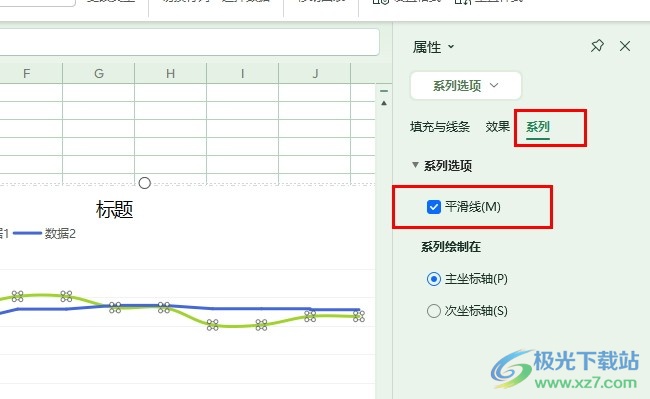
方法步骤
1、第一步,我们点击打开电脑中的WPS软件,然后在WPS页面中双击打开一个表格文档进行编辑
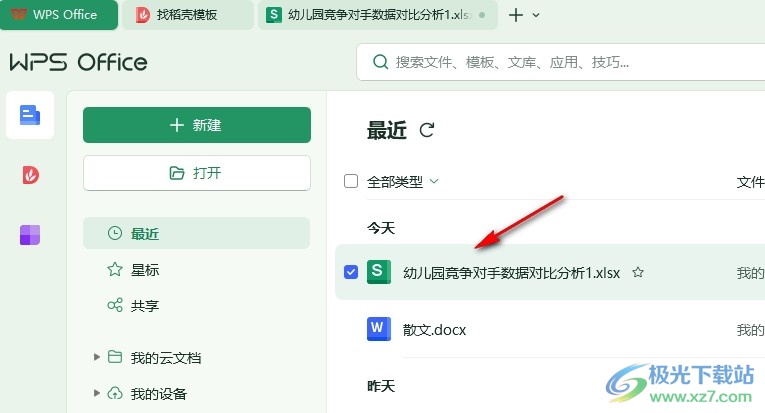
2、第二步,打开表格文档之后,我们在表格文档编辑页面中选中数据区域,然后打开插入工具,再打开“全部图表”选项

3、第三步,打开图表弹框之后,我们在折线图页面中选择一个自己需要的折线图样式,然后点击“立即使用”选项
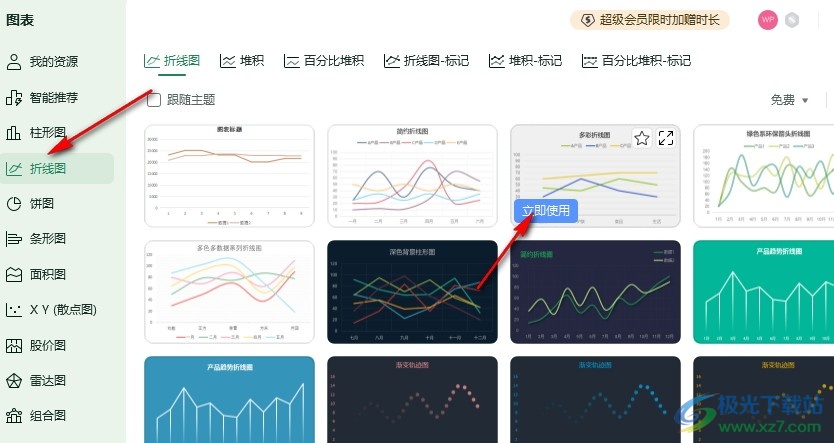
4、第四步,插入折线图之后,我们右键单击图表,然后在菜单列表中点击打开“设置图表区域格式”选项
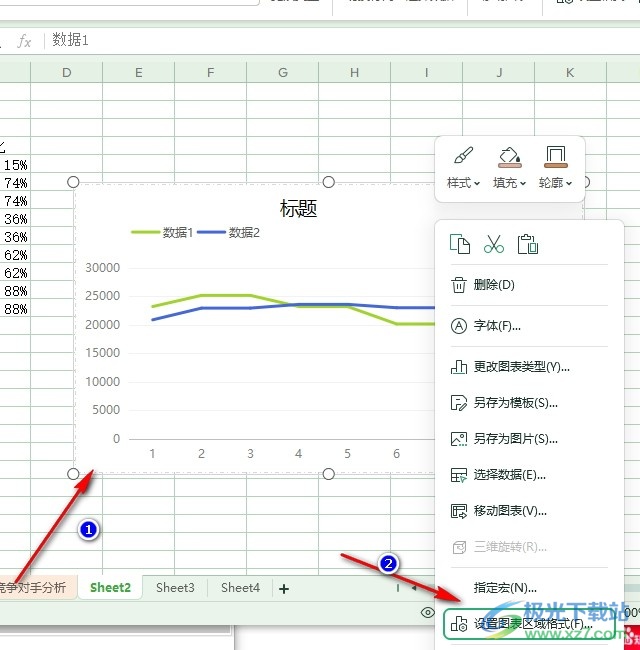
5、第五步,在窗格中,我们先选择好“系列选项”,然后点击打开“系列”和“系列选项”,接着在下拉列表中点击勾选“平滑线”选项即可
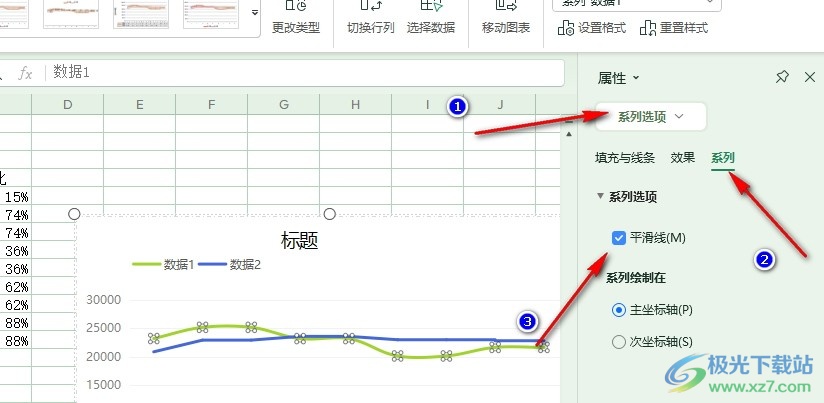
以上就是小编整理总结出的关于WPS Excel表格文档将数据生成曲线图的方法,我们右键单击表格中的折线图,然后打开“设置图表区域格式”选项,接着在右侧窗格中将图表中的折线都更改为“平滑线”即可,感兴趣的小伙伴快去试试吧。

大小:240.07 MB版本:v12.1.0.18608环境:WinAll, WinXP, Win7, Win10
- 进入下载
相关推荐
相关下载
热门阅览
- 1百度网盘分享密码暴力破解方法,怎么破解百度网盘加密链接
- 2keyshot6破解安装步骤-keyshot6破解安装教程
- 3apktool手机版使用教程-apktool使用方法
- 4mac版steam怎么设置中文 steam mac版设置中文教程
- 5抖音推荐怎么设置页面?抖音推荐界面重新设置教程
- 6电脑怎么开启VT 如何开启VT的详细教程!
- 7掌上英雄联盟怎么注销账号?掌上英雄联盟怎么退出登录
- 8rar文件怎么打开?如何打开rar格式文件
- 9掌上wegame怎么查别人战绩?掌上wegame怎么看别人英雄联盟战绩
- 10qq邮箱格式怎么写?qq邮箱格式是什么样的以及注册英文邮箱的方法
- 11怎么安装会声会影x7?会声会影x7安装教程
- 12Word文档中轻松实现两行对齐?word文档两行文字怎么对齐?
网友评论